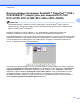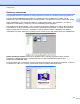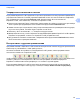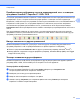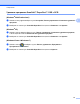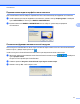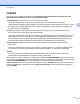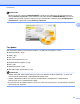Software User's Guide
Table Of Contents
- РУКОВОДСТВО ПО ИСПОЛЬЗОВАНИЮ ПРОГРАММНОГО ОБЕСПЕЧЕНИЯ
- Содержание
- Windows®
- 1 Печать
- Использование драйвера принтера Brother
- Функции
- Правильный выбор типа бумаги
- Одновременная печать, сканирование и отправка/прием факса
- Удаление данных из памяти
- Монитор состояния
- Параметры драйвера принтера
- Доступ к параметрам драйвера принтера
- Вкладка "Основные"
- Вкладка "Дополнительные"
- Поддержка
- Использование FaceFilter Studio компании REALLUSION для печати фотографий
- 2 Сканирование
- Сканирование документа с помощью драйвера TWAIN
- Сканирование документа с помощью драйвера WIA (Windows® XP/Windows Vista®/Windows® 7)
- Сканирование документа с помощью драйвера WIA (для пользователей фотоальбома, а также функций факса ...
- Использование программы ScanSoft™ PaperPort™11SE с OCR NUANCE™ (недоступно для моделей DCP‑J125, DCP ...
- Просмотр элементов
- Упорядочение элементов по папкам
- Быстрая связь с другими приложениями
- Преобразование изображения текста в редактируемый текст с помощью программы ScanSoft™ PaperPort™11SE ...
- Импорт элементов из других приложений
- Экспорт элементов в другие форматы
- Удаление программы ScanSoft™ PaperPort™11SE с OCR
- 3 ControlCenter3
- 4 Удаленная настройка (недоступно для моделей DCP и моделей MFC‑J220, MFC‑J265W, MFC‑J410 и MFC‑J415W)
- 5 Программа PC‑FAX Brother (только для моделей MFC)
- 6 Фотоцентр
- 7 Настройки брандмауэра (для работы в сети)
- 1 Печать
- Apple Macintosh
- 8 Печать и отправка/прием факсов
- 9 Сканирование
- 10 ControlCenter2
- 11 Удаленная настройка и фотоцентр
- Использование клавиши "Сканирование"
- Указатель
- brother RUS
ControlCenter3
63
3
Примечание
Можно настроить клавишу СКАНИРОВАНИЕ устройства для каждой кнопки ControlCenter3 на
вкладке Кнопка устройства. Чтобы изменить настройки клавиши СКАНИРОВАНИЕ устройства,
правой кнопкой мыши щелкните каждую кнопку ControlCenter3, нажмите кнопку Конфигурация
ControlCenter и щелкните вкладку Кнопка устройства.
Тип файла
При сохранении файла в папке можно выбрать тип файла из следующего списка.
Windows Bitmap (*.bmp)
JPEG (*.jpg)
TIFF (*.tif)
TIFF многостраничный (*.tif)
Portable Network Graphics (*.png)
PDF (*.pdf)
Защищенный PDF (*.pdf)
XPS (XML Paper Specification) (*.xps)
Примечание
• Формат XPS (XML Paper Specification) доступен для Windows Vista
®
и Windows
®
7, а также при
использовании приложений, поддерживающих файлы XPS.
• Формат "Защищенный PDF" доступен для сканирования в изображение, сканирования в
электронную почту и сканирования в файл.
• Если в качестве типа файла выбрать "TIFF" или "TIFF многостраничный", можно выбрать параметр
"Несжатый" или "Сжатый".